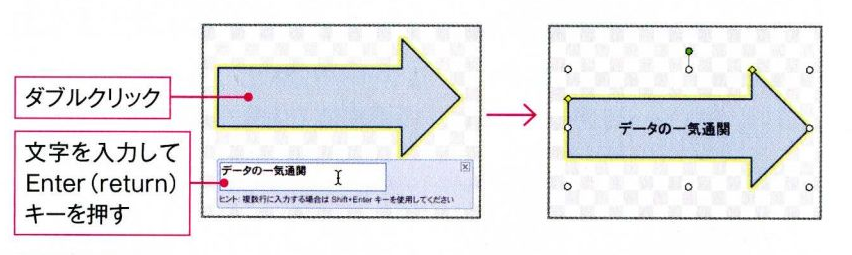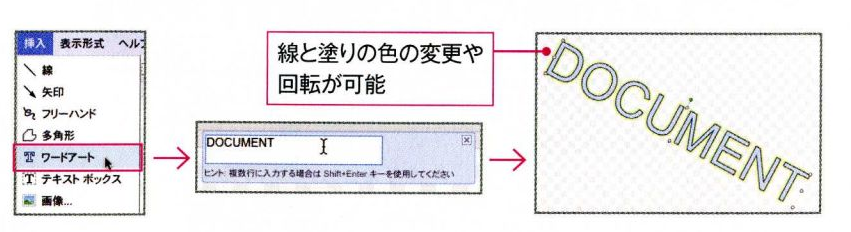図形描画はとてもシンプルなアプリケーションです。どんなツール が揃っているかがわかれば、すぐに使いこなせるでしょう。
◆図形描画のツール
図形描画のツールバーには、以下のようなツールが備わっています(選 択した図形によってツールバーの内容も変わります)。基本的な操作手順 は、「図形を挿入→選択ツールで移動・編集」の繰り返しになります。
◆基本図形を描く
丸や四角など、よく使われる図形はあらかじめ用意されており、素早く入 力できます。図形ボタンをクリックし、図形の種類を選んだら、ドラッグ して大きさを決めます。この時、Shiftキーを押しておくと、縦横比が固 定されます。
◆線を描く
直線や矢印、自由曲線を描くには、各ツールを選択し、画面上をドラッグ します。Shiftキーを押しておくと。15度単位で角度が固定されます。
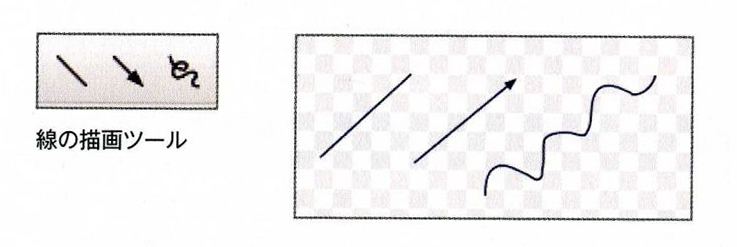
多角形を描くには、多角形ツールを選択し、角にする所をクリックしてい きます。始点をクリックするか、任意の場所でダブルクリックすると描画 が終了します。始点をクリックすると、閉じた図形になります。
◆文字を入力する
文字を単体で入力するには、テキストボックスツールを選び、ドラッグし て枠のサイズを決めます。表示された入力欄に文字を入力し、Enter (return) キーを押します。
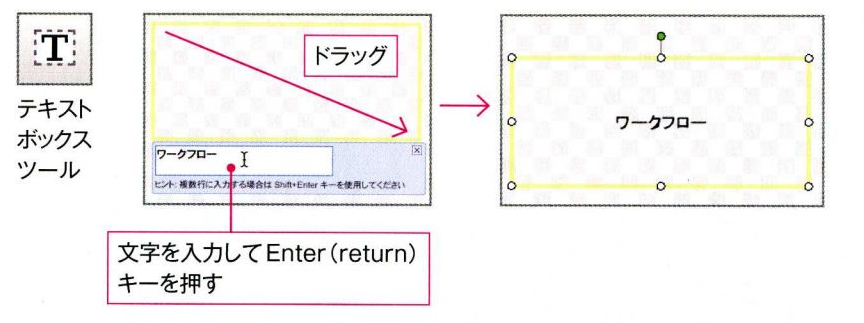
基本図形の中に文字を入力することもできます。選択ツールで基本図形 をダブルクリックすると、入力欄が表示されますので、文字を入力して Enter (return) キーを押します。
◆ワードアート(図形化された文字)を入力する
ワードアートとは、文字を図形化する機能です。ワードアートでは、図形 と同様に線と塗りを別々に設定したり、回転や変形を行うことができま す。[挿入]→[ワードアート]を選択すると、入力欄が表示されるので、 文字を入力してEnter (return) キーを押します。